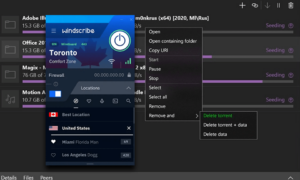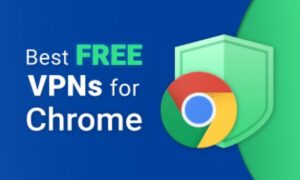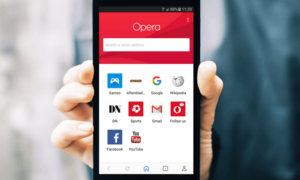Sebagian besar Smart TV tidak kompatibel dengan Virtual Private Networking langsung dari kotaknya, tetapi hampir semua Smart TV dapat dihubungkan ke VPN. Bahkan jika TV Anda bukan dari jenis yang cerdas, Anda mungkin masih dapat menggunakan VPN di dalamnya – asalkan Anda memiliki peralatan yang tepat.
Salah satu dari dua alasan utama mengapa Anda ingin menghubungkan VPN ke Smart TV Anda adalah jika Anda ingin melakukan streaming konten yang dibatasi secara geografis. Yang lainnya adalah jika Anda ingin menjaga aktivitas menonton TV Anda tetap pribadi dan tersembunyi dari penyedia layanan internet (ISP) Anda.
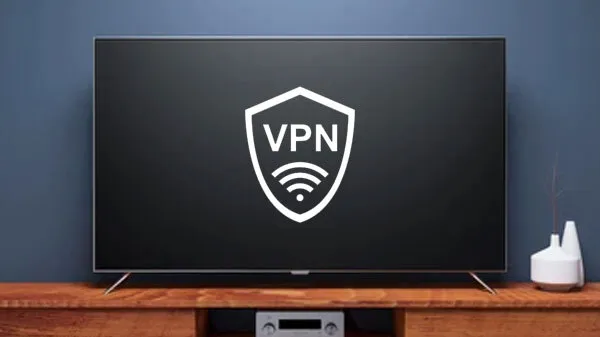
Ada berbagai cara untuk menyiapkan VPN Anda agar berfungsi dengan TV Anda. Tetapi rute mana yang Anda pilih untuk diambil akan tergantung pada preferensi pribadi yang digunakan, pengetahuan teknis, anggaran, dan peralatan apa yang dapat Anda akses. Kami akan menunjukkan kepada Anda beberapa cara untuk mengatur VPN di TV dan menyoroti mengapa Anda perlu melakukannya.
Mengapa menggunakan VPN di TV?
TV saat ini tidak hanya untuk menonton program jaringan lokal atau TV kabel. Mereka juga untuk streaming video on demand dari penyedia streaming.
Jumlah konten streaming yang tersedia saat ini mungkin sudah tampak tidak terbatas, tetapi beberapa konten dikunci secara regional. Jika Anda ingin mendapatkan lebih banyak lagi, atau jika program yang ingin Anda tonton tidak tersedia di negara Anda, Anda dapat menggunakan VPN di Smart TV Anda untuk memalsukan lokasi Anda untuk mengakses hampir semua konten yang Anda inginkan.
Jika, katakanlah, Anda berada di Indonesia tetapi Anda ingin melakukan streaming program yang hanya tersedia di AS, maka Anda dapat menghubungkan VPN Anda ke Smart TV Anda dan terhubung ke server di AS. Karena VPN mengubah alamat IP Anda menjadi alamat IP AS dalam prosesnya, layanan streaming yang Anda kunjungi akan menganggap Anda berada di AS dan menyajikan pemrograman Amerika, bahkan jika Anda berada di seberang Atlantik.
Pastikan untuk memeriksa dengan layanan streaming pilihan Anda untuk mengonfirmasi bahwa menggunakan VPN tidak melanggar persyaratan layanannya. Anda tidak ingin mengambil risiko kehilangan akses ke akun streaming Anda karena alasan apa pun.
Bahkan jika membuka blokir konten video yang dibatasi secara geografis di Smart TV Anda tidak menarik bagi Anda, Anda mungkin ingin menggunakan VPN di TV Anda sebagai cara untuk mencegah ISP Anda dapat memantau kebiasaan menonton Anda atau melacak aktivitas internet yang dihasilkan oleh Smart TV Anda.
Saat Anda terhubung ke VPN, Anda membuat koneksi terenkripsi antara perangkat Anda dan internet melalui server VPN di lokasi yang jauh. Ini berarti bahwa semua lalu lintas internet yang Anda kirimkan melalui koneksi VPN terenkripsi itu disembunyikan dari entitas mana pun dengan maksud untuk memantau aktivitas Anda, termasuk ISP Anda. Saat Anda menghubungkan VPN ke TV dan terhubung ke server VPN, ISP Anda tidak akan dapat melihat apa yang Anda tonton atau menguraikan aktivitas internet apa pun yang dikirimkan atau diterima oleh TV Anda.
Cara mengatur VPN di smart TV
OS Smarat TV yang paling ramah VPN adalah Amazon Fire TV dan platform Android TV dan Google TV. Yang mengatakan, jika Anda menggunakan Roku, Apple TV atau sistem operasi bawaan untuk Samsung, Vizio, LG atau platform lainnya, Anda masih memiliki opsi.
Berikut adalah beberapa cara paling praktis yang dapat Anda lakukan untuk menghubungkan VPN ke Smart TV Anda.
Jika Anda memiliki Fire TV
Jika Anda memiliki salah satu Fire TV baru Amazon, Anda akan dapat mengunduh VPN Anda langsung ke TV Anda, asalkan VPN Anda menawarkan aplikasi Fire TV. Tidak semua VPN menawarkan kompatibilitas dengan perangkat Amazon Fire, jadi Anda harus memilih salah satu yang cocok jika Anda memutuskan untuk pergi ke rute ini.
VPN yang kami rekomendasikan yang kompatibel dengan perangkat Amazon Fire mencakup Surfshark, NordVPN, dan ExpressVPN. Jika Anda belum berlangganan salah satu penyedia VPN tersebut, lanjutkan dan daftar dan unduh aplikasi penyedia dari Amazon Appstore. (Ketiganya menawarkan jaminan uang kembali 30 hari, sehingga Anda dapat mencoba masing-masing tanpa risiko untuk melihat mana yang paling cocok untuk Anda).
Setelah mengunduh aplikasi dan masuk ke akun VPN melalui Amazon Fire TV, Anda dapat terhubung ke server VPN. Selama Anda terhubung ke VPN di Fire TV, Anda dapat membuka blokir konten streaming dan menyembunyikan kebiasaan menonton Anda dari ISP Anda.
Jika Anda memiliki Android/Google TV
Demikian pula, jika Smart TV Anda berjalan di sistem operasi Android Google, maka Anda dapat mengatur VPN di TV Anda hanya dengan mengunduh aplikasi VPN Anda dari Play Store langsung ke TV Anda. Dan meskipun Google sedang dalam proses rebranding Android TV saat bertransisi ke platform yang lebih ramah pengguna di Google TV, Anda masih dapat mengakses aplikasi Android di Play Store setelah Anda meningkatkan ke Google TV.
Yang harus Anda lakukan terlebih dahulu adalah mendapatkan VPN yang berfungsi di Android, jika Anda belum memilikinya. Kemudian, navigasikan ke Play Store di Google TV Anda, cari aplikasi penyedia VPN Anda dan unduh. Setelah Anda mengunduh aplikasi VPN ke TV Anda, masuk dan sambungkan ke server VPN.
Jika Anda ingin membuka blokir konten khusus AS, maka Anda harus terhubung ke server VPN di AS, atau ke server di Inggris untuk konten khusus Inggris, dan sebagainya. Jika yang ingin Anda lakukan hanyalah melindungi privasi menonton TV Anda dan mencegah ISP Anda atau entitas lain memantau aktivitas menonton Anda, maka kami sarankan untuk terhubung ke server VPN yang paling dekat dengan lokasi fisik Anda, untuk mencapai kecepatan koneksi yang optimal melalui VPN Anda.
Jika TV Anda tidak berjalan di sistem operasi Android, maka salah satu cara Anda dapat mengatur VPN di smart TV Anda adalah dengan menjalankan koneksi VPN melalui router. Tapi lanjutkan dengan hati-hati. Tidak semua router mendukung koneksi VPN, jadi jika Anda belum memilikinya, Anda harus membeli router yang kompatibel — yang bisa menjadi mahal jika Anda menginginkan router yang dapat menangani koneksi VPN dan memberikan pengalaman streaming yang lancar. Selain itu, memasang VPN di router Anda (meskipun kompatibel) belum tentu plug-and-play, dan Anda berisiko merusak router Anda atau membatalkan garansinya jika Anda gagal dalam proses instalasi.
Untungnya, penyedia VPN terbaik di pasar memang menawarkan petunjuk langkah demi langkah untuk instalasi router untuk berbagai model router yang kompatibel dengan VPN di bagian bantuan mereka dan memiliki staf pendukung untuk membantu Anda. Jadi Anda tidak harus melakukannya sendiri sepenuhnya, tetapi prosesnya masih belum sepenuhnya bebas risiko.
Jadi, setelah VPN Anda berhasil diinstal pada router Anda dan mengonfigurasinya dengan server yang ingin Anda gunakan, Anda dapat melanjutkan dan terhubung ke server VPN melalui dasbor firmware router Anda. Anda pasti ingin memastikan TV Anda terhubung ke router VPN Anda untuk memastikannya menggunakan koneksi VPN dan Anda dapat membuka blokir konten yang Anda inginkan dan menjaga aktivitas menonton TV Anda tetap pribadi.
Cara lainnya
Jika Anda tidak memiliki Google TV atau router yang kompatibel dengan VPN, dan juga tidak bermaksud untuk membeli, Anda dapat menggunakan peralatan yang Anda miliki untuk berbagi koneksi VPN dengan Smart TV Anda.
Anda dapat mencapai ini dengan menjalankan kabel ethernet dari komputer Anda ke Smart TV Anda. Tetapi selain merangkai kabel panjang dari komputer ke TV, metode ini mungkin memerlukan adaptor tambahan, tergantung pada jenis perangkat apa yang Anda miliki. Setelah Anda memiliki koneksi antara TV dan komputer Anda, maka sambungkan ke server VPN di komputer Anda dan Anda sudah siap. Koneksi kabel mungkin bukan solusi yang paling praktis, tetapi ini adalah pilihan.
Cara paling sederhana dan paling praktis untuk melakukan ini adalah dengan menggunakan laptop atau desktop Anda sebagai hotspot Wi-Fi dan menghubungkan TV Anda ke komputer Anda secara nirkabel.
Perhatikan bahwa jika Anda menggunakan MacOS, Anda harus mengatur VPN secara manual di Mac Anda menggunakan protokol VPN L2TP atau IKEv2 dan menghubungkan Mac Anda ke router Anda melalui kabel ethernet untuk berbagi koneksi VPN Anda melalui Wi-Fi. Penyedia VPN Anda akan memiliki instruksi khusus tentang cara mengatur layanannya secara manual di Mac Anda.
Pada Windows:
- Buka Pengaturan -> Jaringan & Internet -> Hotspot seluler
- Klik Edit untuk mengatur nama jaringan dan kata sandi untuk hotspot Anda
- Pilih Wi-Fi di bawah Bagikan koneksi internet saya melalui
- Alihkan hotspot Seluler ke posisi Aktif di bawah Bagikan koneksi internet saya dengan perangkat lain
- Hubungkan Smart TV Anda ke hotspot yang baru saja Anda buat seperti halnya jaringan Wi-Fi lainnya dan sambungkan ke VPN Anda di PC Anda
Di Mac:
- Menyambungkan Mac ke router Wi-Fi menggunakan kabel ethernet (menggunakan adapter jika Mac tidak memiliki port ethernet)
- Buka Preferensi Sistem -> Berbagi
- Klik Pada Berbagi Internet di panel kiri
- Pilih koneksi VPN Anda dari menu tarik-turun Bagikan koneksi Anda dari
- Dalam kotak Ke komputer yang menggunakan, centang Wi-Fi
- Klik Opsi Wi-Fi di sudut kanan bawah
- Atur nama jaringan dan kata sandi untuk hotspot Anda, pilih WPA2 Personal di bidang Keamanan dan klik OK
- Klik pada kotak di sebelah Internet Sharing di panel kiri dan klik Start di kotak dialog yang muncul
- Hubungkan TV Anda ke hotspot Wi-Fi yang baru saja Anda buat seperti yang Anda lakukan pada jaringan Wi-Fi lainnya dan sambungkan ke VPN Anda di Mac Anda.
Cara ‘Saya tidak memiliki Smart TV’
Bahkan jika Anda tidak memiliki Smart TV, Anda beruntung karena Anda dapat mengatur VPN di atasnya jika Anda dapat menghubungkan perangkat streaming seperti Roku, Amazon Firestick, atau Google Chromecast ke TV. Perangkat kecil yang cerdik ini pada dasarnya mengubah TV apa pun dengan port HDMI menjadi Smart TV, dengan biaya yang jauh lebih rendah daripada Smart TV yang sebenarnya.
Pada dasarnya, Anda dapat menggunakan metode yang tercantum di atas untuk menghubungkan VPN ke TV Anda – dan jika Anda menggunakan Chromecast dengan Google TV atau Amazon Firestick maka Anda dapat mengunduh VPN secara langsung melalui Play Store atau Amazon Appstore, masing-masing. Satu-satunya perbedaan adalah Anda akan menggunakan antarmuka perangkat streaming Anda untuk terhubung ke VPN alih-alih langsung melalui antarmuka TV Anda. Anda masih akan mendapatkan semua privasi dan manfaat membuka blokir yang ditawarkan VPN jika Anda memutuskan untuk mengambil rute ini, tetapi hanya untuk konten yang Anda tonton melalui perangkat streaming Anda.
Perangkat streaming seperti yang ditawarkan oleh Roku dan lainnya dapat mengubah TV biasa Anda menjadi Smart TV.
Langkah berikutnya
Saat Anda berpikir untuk menyiapkan VPN di smart TV Anda, ada beberapa hal yang perlu dipertimbangkan. Pertama-tama, Anda menginginkan VPN yang menyediakan kecepatan tinggi yang cukup dalam menyediakan pengalaman streaming yang lancar tanpa buffering. Anda juga ingin memastikan VPN yang Anda pilih memiliki server yang berlokasi di negara tempat Anda ingin membuka blokir konten.
Jika Anda memiliki Google TV dan berniat mengunduh aplikasi VPN ke TV Anda dari Play Store, maka VPN yang Anda gunakan harus kompatibel dengan Android. Dan VPN Anda harus kompatibel dengan Amazon Fire TV jika Anda ingin menjalankan VPN langsung di Amazon Fire TV Anda.
Jika Anda lebih suka menjalankan VPN melalui router dan menghubungkan TV Anda dengan cara itu, maka penting untuk memastikan VPN Anda mendukung koneksi router dan memiliki panduan pengaturan router yang menyertakan router pilihan Anda. Tidak ada salahnya bagi VPN Anda untuk memiliki dukungan teknis yang bermanfaat dan berpengetahuan luas, jika Anda memerlukan bantuan dengan pengaturan Anda.
Anda juga ingin VPN Anda memberikan perlindungan privasi yang diperlukan untuk menjaga kebiasaan menonton Anda tetap pribadi dan aman dari pengintaian.